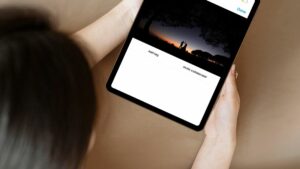Microsoft Outlook — широко используемый почтовый клиент, известный своей надежной функциональностью и настраиваемым интерфейсом. Одна из распространенных настроек, которую часто ищут пользователи, — это изменение расположения панелей инструментов для большей доступности и удобства. Частый вопрос: «Как переместить панель инструментов Outlook сбоку вниз?» В этом руководстве подробно описаны шаги и советы, которые помогут вам изменить интерфейс Outlook для обеспечения оптимального удобства использования.
Как переместить панель инструментов в Outlook сбоку вниз
Процесс перемещения панели инструментов в Outlook из стороны в сторону состоит из нескольких простых шагов. Важно отметить, что точные шаги могут незначительно отличаться в зависимости от используемой вами версии Outlook. Вот общее руководство:
- Открыть Outlook: Начните с открытия приложения Microsoft Outlook.
- Доступ к настройкам панели инструментов: найдите вкладку «Вид» в верхнем меню. На этой вкладке вы найдете различные параметры настройки внешнего вида Outlook, включая положение панелей инструментов.
- Настроить ленту: в некоторых версиях Outlook может потребоваться настроить ленту (верхнюю панель инструментов), чтобы можно было перемещать другие панели инструментов. Щелкните правой кнопкой мыши ленту и выберите «Настроить ленту». Здесь вы можете добавлять или удалять кнопки и переставлять их по мере необходимости.
- Перетаскивание: если ваша версия Outlook поддерживает это, вы можете перетащить панель инструментов сбоку вниз. Нажмите на панель инструментов, удерживайте и перетащите ее в нужное место внизу экрана.
- Используйте параметры навигации: Чтобы переместить панель инструментов навигации, выберите «Вид» > «Панель навигации» > «Параметры». Здесь вы можете настроить размещение и компактность панели навигации.
- Сохраните ваши настройки: После изменения расположения панелей инструментов обязательно сохраните настройки. В большинстве случаев эти изменения сохраняются автоматически, но их полезно проверить.
- Перезапустить Outlook: Наконец, перезапустите Outlook, чтобы убедиться, что все изменения реализованы правильно.
Понимание того, как перемещать панель инструментов в Outlook из стороны в сторону, может значительно улучшить процесс управления электронной почтой, сделав его более рациональным и удобным для пользователя.
Как переместить панель навигации Outlook сбоку вниз
Теперь, сосредоточив внимание конкретно на панели инструментов навигации, давайте обсудим «Как переместить панель инструментов навигации Outlook из стороны в низ». Панель инструментов навигации имеет решающее значение для быстрого доступа к различным разделам, таким как почта, календарь, контакты и задачи. Перемещение его в более удобное место может повысить эффективность рабочего процесса.
- Откройте настройки Outlook: Начните с открытия Outlook. Перейдите в «Файл», а затем «Параметры».
- Перейдите к дополнительным параметрам: в окне «Параметры Outlook» перейдите в раздел «Дополнительно». Здесь вы найдете настройки, связанные с внешним видом и функциональностью Outlook.
- Найдите настройки панели навигации: Найдите настройки, относящиеся к панели навигации. Это может быть помечено по-разному в зависимости от вашей версии Outlook.
- Отрегулируйте размещение: измените настройки панели навигации, чтобы переместить панель инструментов сбоку вниз. Это может включать установку или снятие флажков с определенных параметров или перетаскивание панели инструментов в нужное место.
- Возможности адаптации люстр: используйте параметры настройки, чтобы настроить панель инструментов в соответствии со своими потребностями. Вы можете выбирать, какие значки будут отображаться, настраивать их размер и определять порядок разделов.
- Сохранить и перезапустить: Как и в случае с основной панелью инструментов, сохраните изменения и перезапустите Outlook, чтобы увидеть новое размещение в силе.
Знание того, как переместить панель инструментов навигации Outlook из стороны в сторону, может существенно повлиять на ваше взаимодействие с приложением. Это может привести к более организованной и эффективной системе управления электронной почтой, особенно для тех, кто предпочитает панель инструментов, расположенную по нижнему краю для облегчения доступа и видимости.
В заключение, понимание того, «Как переместить панель инструментов Outlook из стороны в низ» и «Как переместить панель инструментов навигации Outlook из стороны в низ», является полезными навыками для любого пользователя Outlook. Эти изменения могут помочь создать более персонализированное и эффективное рабочее пространство в приложении. Выполнив эти шаги, вы сможете убедиться, что ваши панели инструментов расположены так, чтобы лучше всего соответствовать вашему рабочему процессу и предпочтениям. Помните, что ключом к эффективному управлению электронной почтой является хорошо организованный и удобный интерфейс, и эти настройки — шаг в правильном направлении.
- SEO-контент и PR-распределение. Получите усиление сегодня.
- PlatoData.Network Вертикальный генеративный ИИ. Расширьте возможности себя. Доступ здесь.
- ПлатонАйСтрим. Интеллект Web3. Расширение знаний. Доступ здесь.
- ПлатонЭСГ. Углерод, чистые технологии, Энергия, Окружающая среда, Солнечная, Управление отходами. Доступ здесь.
- ПлатонЗдоровье. Биотехнологии и клинические исследования. Доступ здесь.
- Источник: https://www.techpluto.com/how-to-move-outlook-toolbar-from-side-to-bottom/
- :является
- a
- доступ
- доступность
- Добавить
- регулировать
- регулировка
- корректировки
- продвинутый
- После
- Все
- и
- любой
- появиться
- Применение
- МЫ
- AS
- At
- основанный
- BE
- ЛУЧШЕЕ
- Лучшая
- Дно
- но
- кнопки
- by
- Календарь
- CAN
- случаев
- определенный
- изменение
- изменения
- проверка
- контроль
- Выберите
- нажмите на
- клиент
- Общий
- заключение
- контакты
- удобство
- Удобно
- правильно
- Создающий
- решающее значение
- настраиваемый
- настройка
- настроить
- решать
- копаться
- в зависимости
- желанный
- разница
- различный
- по-разному
- направление
- обсуждать
- Падение
- легче
- эффект
- Эффективный
- затрат
- эффективный
- включить
- повышать
- обеспечивать
- особенно
- опыт
- несколько
- в заключение
- Найдите
- фокусировка
- после
- Что касается
- частое
- от
- функциональность
- Общие
- Go
- хорошо
- инструкция
- помощь
- здесь
- High
- держать
- Как
- How To
- HTTPS
- иконки
- if
- в XNUMX году
- важную
- улучшать
- in
- В том числе
- взаимодействовать
- Интерфейс
- в
- включать в себя
- включает в себя
- IT
- ЕГО
- JPG
- Основные
- известный
- вести
- такое как
- расположение
- посмотреть
- Главная
- сделать
- Создание
- управление
- система управления
- макс-ширина
- Май..
- Меню
- Microsoft
- может быть
- БОЛЕЕ
- самых
- двигаться
- перемещение
- Навигация
- Необходимость
- необходимый
- потребности
- Новые
- в своих размышлениях
- of
- .
- on
- ONE
- открытие
- оптимальный
- Опции
- or
- заказ
- Организованный
- Другое
- Outlook
- хлеб
- Персонализированные
- размещение
- Платон
- Платон Интеллектуальные данные
- ПлатонДанные
- должность
- расположены
- предпочитать
- предпочтения
- процесс
- вопрос
- САЙТ
- Связанный
- помнить
- удаление
- лента
- правую
- Щелкните правой кнопкой мыши
- надежный
- Сохранить
- экран
- Раздел
- разделах
- посмотреть
- Искать
- выберите
- настройки
- сторона
- значительный
- существенно
- просто
- Размер
- навыки
- некоторые
- конкретно
- Начало
- Шаг
- Шаги
- обтекаемый
- Поддержка
- Убедитесь
- система
- задачи
- который
- Ассоциация
- их
- Их
- тогда
- Эти
- этой
- те
- Советы
- в
- топ
- под
- понимание
- юзабилити
- используемый
- Информация о пользователе
- удобно
- пользователей
- через
- использовать
- различный
- версия
- видимость
- Путь..
- , которые
- КТО
- широко
- будете
- окно
- в
- рабочий
- являетесь
- ВАШЕ
- зефирнет